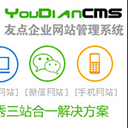- 软件介绍
- 下载地址
wordpress最新中文版是一款能让您建立出色网站、博客或应用程序的开源软件,同时也是基于PHP和MySQL的Blog程序,用户通过它可以快速而简便的搭建属于你自己的Blog平台。该程序还为用户提供了各种工具,这样就可以使用这些工具发布文章、与读者保持互动。该软件针对博客的应用,让您省却对后台技术的担心,从而集中精力做好自己的网站内容。同时程序应用设计非常的美观,再加上强大的功能,都能够帮助您自由发挥自己心中所想。而且使用过的朋友应该是知道的,这款wordpress软件是完全免费的,但是它的价值却是无价的,总之拥有该产品即可轻轻松松的打造出一个完全属于自己的网站,有需要的朋友可千万不要错过哦。

在美丽、无尽的网格中浏览您上传的文件。无论您想查看或编辑多少文件,新的详情预览都能使这一过程无比迅捷。
2、管理嵌入视频
在空行中粘贴一行视频 URL,它就会魔术般地变成嵌入视频。现在用一条tweet试试。是的——嵌入现在变成了视觉体验。编辑器现在能够显示嵌入内容的真实预览,为您节约时间,也给您自信。
我们也增加了默认支持的服务数量——您现在可以嵌入来自CollegeHumor的视频的播放列表和来自TED的演讲。查阅所有支持的嵌入。
3、专注于您的内容
写作和编辑现在变得更顺滑、更身临其境。随着您的写作,编辑器将会自动扩展来适应您的内容,并保证格式工具总是可用。
4、寻找正确的插件
软件的插件目录中现在有多于30,000个免费且开源的插件。通过加入新的条件、改善的搜索器和更可视化的浏览体验使找到符合您需要的插件变得更简单。
建议大家完善一下自己的基本信息,因为有些主题是会调用到这里的信息的。
打开 用户 - 我的个人资料:
需要注意的是,建议填写一下昵称,然后设置【公开显示为】选择除了 登录的用户名 以外的其他名称,这里的内容会在网站的前台显示,如果你直接使用 登录的用户名,存在安全隐患。

你还可以在这里修改密码

二、设置网站的常规选项
打开 设置 - 常规:
都很简单,只需注意,一般不要更改地址和站点地址,除非你要换域名

三、修改固定链接
几乎每一个建站系统都允许设置网站的固定链接样式,WordPress也不例外。
打开 设置 - 固定链接:

固定链接的设置是非常重要的,一般网站上线以后,不要随便再修改,否者不仅会影响收录,处理不当,还可能导致搜索引擎直接K站!
设置固定链接,倡萌认为要符合“层次简单”原则。一般不要使用第一种“默认”样式,也不推荐第 2、3、4 种。目前大家用的比较多的是以下几种:
①自定义结构为 /%post_id% (直接以文章ID结尾),显示结果类似
②自定义结构为 /%post_id%.html (ID.html),显示结果类似
③ 选择第 5 种“文章名”也就是 /%postname%/ (后面的斜杆 / 可以不要),显示结果类似,文章标题/
④ 自定义结构为 /%postname%.html ,显示结果类似,文章标题.html
其中,①和②很简短,自动生成,但是有些人比较在乎的是文章ID不连续,比如第一篇文章的id为 3,第二篇竟然为 13,这是由该软件本身的标志规则和自动保存等原因造成的;
③和④直接以文章标题为链接,语义明确,别人一看链接就大概知道你这篇文章是说什么的,也有利于SEO。对于英文等语系来说,这是很方便的,但是中文标题做链接,中文可能会显示为长长的乱码,或者可能造成链接无法打开的情况。针对这个情况,你可以安装自动翻译为拼音或者英文的插件,但如果文章标题很长,翻译后的链接也是很长的,所以你可以在发布文章时,手动删减一下,或者干脆向倡萌一样,不安装翻译插件,直接手动填写。
总的来说,层级结构简单,方便你操作即可,要记住一点,网站上线后,不要轻易再修改固定链接样式!
四、设置阅读
打开 设置 - 阅读:

可以简单设置下页面显示文章的篇数(不同的主题设置可能不能),还可以设置是否让搜索引擎收录。
五、图像和上传设置
打开 设置 - 多媒体:

默认情况下,每一张上传的图片都会生成上面几种规格的图片(看图中文字介绍),如果不需要生成多种规格占用空间,可以全部设置为零,保存即可。
当然,这里是全局设置,如果有些主题自己在 functions.php 通过函数定义了生成图像缩略图,而且主题中需要调用,还是会生成主题所定义的缩略图的。也就是说,主题自定义高于默认设置。但不管怎么说,默认设置改为 0 是不会错的,当然如果主题作者要求你在这里设置其他的数值的除外。
六、其他设置
上面说的都是比较常用的修改,其他的一般默认即可,或者你也可以根据自己的需要,一个个菜单查看进行设置。比如,你想关闭全站的评论,可以在 设置 - 讨论 下设置。
1、使用区块管理小工具
经过数月的努力,现在,区块的强大扩展已经在区块小工具编辑器和定制器中发挥作用,您可以在整个站点的小工具区添加区块,也可通过定制器进行实时预览。从无代码的迷你布局到庞大的核心和第三方区块库,这些都为创建内容开辟了新的可能性。对于我们的开发者而言,您可以在小工具开发说明中找到更多详细信息。
2、使用全新的区块和区块样板显示文章
查询循环区块可以根据指定的参数显示文章;就像一个没有代码的 PHP 循环。轻松显示特定分类的文章,以执行如创建作品集或包含您最喜欢的食谱的页面之类的操作。您可以将其是为一个更复杂且强大的最新文章区块!此外,样板建议也使创建具有所需设计的文章列表变得前所未有的简单。
3、编辑文章周围的模板
可通过熟悉的区块编辑器来编辑包含您创作内容的模板–只需激活区块主题或选择一个支持该功能的主题。从编辑文章切换到编辑页面或反之,您都可以使用熟悉的区块编辑器。在兼容此功能的主题中,有超过20个新区块可用。请阅读相关版本说明以了解此功能极其如何使用的更多信息。
二、三个工作流程助手
1、页面结构概览
有时您需要一个简单的着陆页面,或者需要网更复杂的方面进行扩展。随着区块的增加、区块样板的出现以及内容创建的简化,就需要新的解决方案来使复杂的内容变得简单化(使其易于浏览)。列表视图是在内容层和嵌套区块之间跳转的最佳方式。由于列表视图提供了内容中所有区块的概览,您现在可以快速的导航到所需的精确区块。准备好完全专注于您的内容了吗?打开或关闭它以适应您的工作流程。
2、推荐区块样板
从此版本开始,区块样板转换工具将根据您正在使用的区块向您推荐区块样板。您现在可以通过查询区块和社交图标区块试一试。随着更多区块样板的不断增加,您将能够在不离开编辑器的情况下得到如何设计站点样式的灵感!3、图片样式化和上色使用双色调滤镜为您的图片和封面区块上色。双色调可为您的站点设计增添流行色彩,并使图片(或封面区的视频)与您的主题完美融合。以黑白滤镜为例,双色调效果会将阴影取代为黑色、刀光取代为白色,但您可以自行定义双色调的专属阴影和刀光颜色。有关其如何运作的更多信息,在文档中有详细的介绍。

2、选择左侧菜单中的"外观>小工具";

3、拖拉文本小工具到合适的位置,比如图中的Default Sidebar区域;

4、把小工具拉入合适区域后会弹出来要你编辑,按下图编辑即可,注意把备案号改成自己的编辑完成后点击保存。

5、回到网站前台,就可以看到备案号已经成功添加;点击这个备案号是可以链接到信管局的网站的,符合国家要求。

MySQL5.6或更高版本 MariaDB 10.1或更高版本。
HTTPS支持
这只是个个安全维护版本,修复1个安全漏洞,修正2处函数调用错误。
v5.8.1版本
v5.2.4 正式版发布了,此安全版本修复了6个安全问题。v5.2.3及更早版本受这些错误的影响,这些错误已在5.2.4版中修复。尚未更新到5.2的所有用户也可以使用5.1和更早版本的更新版本。这个更新能够在站点出错时,让您更容易修正您的站点。
收起介绍
展开介绍

软件特色
1、优雅地管理媒体在美丽、无尽的网格中浏览您上传的文件。无论您想查看或编辑多少文件,新的详情预览都能使这一过程无比迅捷。
2、管理嵌入视频
在空行中粘贴一行视频 URL,它就会魔术般地变成嵌入视频。现在用一条tweet试试。是的——嵌入现在变成了视觉体验。编辑器现在能够显示嵌入内容的真实预览,为您节约时间,也给您自信。
我们也增加了默认支持的服务数量——您现在可以嵌入来自CollegeHumor的视频的播放列表和来自TED的演讲。查阅所有支持的嵌入。
3、专注于您的内容
写作和编辑现在变得更顺滑、更身临其境。随着您的写作,编辑器将会自动扩展来适应您的内容,并保证格式工具总是可用。
4、寻找正确的插件
软件的插件目录中现在有多于30,000个免费且开源的插件。通过加入新的条件、改善的搜索器和更可视化的浏览体验使找到符合您需要的插件变得更简单。
wordpress最新中文版使用教程
一、设置个人资料建议大家完善一下自己的基本信息,因为有些主题是会调用到这里的信息的。
打开 用户 - 我的个人资料:
需要注意的是,建议填写一下昵称,然后设置【公开显示为】选择除了 登录的用户名 以外的其他名称,这里的内容会在网站的前台显示,如果你直接使用 登录的用户名,存在安全隐患。

你还可以在这里修改密码

二、设置网站的常规选项
打开 设置 - 常规:
都很简单,只需注意,一般不要更改地址和站点地址,除非你要换域名

三、修改固定链接
几乎每一个建站系统都允许设置网站的固定链接样式,WordPress也不例外。
打开 设置 - 固定链接:

固定链接的设置是非常重要的,一般网站上线以后,不要随便再修改,否者不仅会影响收录,处理不当,还可能导致搜索引擎直接K站!
设置固定链接,倡萌认为要符合“层次简单”原则。一般不要使用第一种“默认”样式,也不推荐第 2、3、4 种。目前大家用的比较多的是以下几种:
①自定义结构为 /%post_id% (直接以文章ID结尾),显示结果类似
②自定义结构为 /%post_id%.html (ID.html),显示结果类似
③ 选择第 5 种“文章名”也就是 /%postname%/ (后面的斜杆 / 可以不要),显示结果类似,文章标题/
④ 自定义结构为 /%postname%.html ,显示结果类似,文章标题.html
其中,①和②很简短,自动生成,但是有些人比较在乎的是文章ID不连续,比如第一篇文章的id为 3,第二篇竟然为 13,这是由该软件本身的标志规则和自动保存等原因造成的;
③和④直接以文章标题为链接,语义明确,别人一看链接就大概知道你这篇文章是说什么的,也有利于SEO。对于英文等语系来说,这是很方便的,但是中文标题做链接,中文可能会显示为长长的乱码,或者可能造成链接无法打开的情况。针对这个情况,你可以安装自动翻译为拼音或者英文的插件,但如果文章标题很长,翻译后的链接也是很长的,所以你可以在发布文章时,手动删减一下,或者干脆向倡萌一样,不安装翻译插件,直接手动填写。
总的来说,层级结构简单,方便你操作即可,要记住一点,网站上线后,不要轻易再修改固定链接样式!
四、设置阅读
打开 设置 - 阅读:

可以简单设置下页面显示文章的篇数(不同的主题设置可能不能),还可以设置是否让搜索引擎收录。
五、图像和上传设置
打开 设置 - 多媒体:

默认情况下,每一张上传的图片都会生成上面几种规格的图片(看图中文字介绍),如果不需要生成多种规格占用空间,可以全部设置为零,保存即可。
当然,这里是全局设置,如果有些主题自己在 functions.php 通过函数定义了生成图像缩略图,而且主题中需要调用,还是会生成主题所定义的缩略图的。也就是说,主题自定义高于默认设置。但不管怎么说,默认设置改为 0 是不会错的,当然如果主题作者要求你在这里设置其他的数值的除外。
六、其他设置
上面说的都是比较常用的修改,其他的一般默认即可,或者你也可以根据自己的需要,一个个菜单查看进行设置。比如,你想关闭全站的评论,可以在 设置 - 讨论 下设置。
软件功能
一、三大基本力量1、使用区块管理小工具
经过数月的努力,现在,区块的强大扩展已经在区块小工具编辑器和定制器中发挥作用,您可以在整个站点的小工具区添加区块,也可通过定制器进行实时预览。从无代码的迷你布局到庞大的核心和第三方区块库,这些都为创建内容开辟了新的可能性。对于我们的开发者而言,您可以在小工具开发说明中找到更多详细信息。
2、使用全新的区块和区块样板显示文章
查询循环区块可以根据指定的参数显示文章;就像一个没有代码的 PHP 循环。轻松显示特定分类的文章,以执行如创建作品集或包含您最喜欢的食谱的页面之类的操作。您可以将其是为一个更复杂且强大的最新文章区块!此外,样板建议也使创建具有所需设计的文章列表变得前所未有的简单。
3、编辑文章周围的模板
可通过熟悉的区块编辑器来编辑包含您创作内容的模板–只需激活区块主题或选择一个支持该功能的主题。从编辑文章切换到编辑页面或反之,您都可以使用熟悉的区块编辑器。在兼容此功能的主题中,有超过20个新区块可用。请阅读相关版本说明以了解此功能极其如何使用的更多信息。
二、三个工作流程助手
1、页面结构概览
有时您需要一个简单的着陆页面,或者需要网更复杂的方面进行扩展。随着区块的增加、区块样板的出现以及内容创建的简化,就需要新的解决方案来使复杂的内容变得简单化(使其易于浏览)。列表视图是在内容层和嵌套区块之间跳转的最佳方式。由于列表视图提供了内容中所有区块的概览,您现在可以快速的导航到所需的精确区块。准备好完全专注于您的内容了吗?打开或关闭它以适应您的工作流程。
2、推荐区块样板
从此版本开始,区块样板转换工具将根据您正在使用的区块向您推荐区块样板。您现在可以通过查询区块和社交图标区块试一试。随着更多区块样板的不断增加,您将能够在不离开编辑器的情况下得到如何设计站点样式的灵感!3、图片样式化和上色使用双色调滤镜为您的图片和封面区块上色。双色调可为您的站点设计增添流行色彩,并使图片(或封面区的视频)与您的主题完美融合。以黑白滤镜为例,双色调效果会将阴影取代为黑色、刀光取代为白色,但您可以自行定义双色调的专属阴影和刀光颜色。有关其如何运作的更多信息,在文档中有详细的介绍。
wordpress怎么添加备案号
1、首先从www.abc.com/wp-admin(www.abc.com为你自己的网站域名)处登陆后台,进入仪表盘;
2、选择左侧菜单中的"外观>小工具";

3、拖拉文本小工具到合适的位置,比如图中的Default Sidebar区域;

4、把小工具拉入合适区域后会弹出来要你编辑,按下图编辑即可,注意把备案号改成自己的编辑完成后点击保存。

5、回到网站前台,就可以看到备案号已经成功添加;点击这个备案号是可以链接到信管局的网站的,符合国家要求。

系统要求
PHP7.4或更高版本。MySQL5.6或更高版本 MariaDB 10.1或更高版本。
HTTPS支持
更新日志
v5.8.2版本这只是个个安全维护版本,修复1个安全漏洞,修正2处函数调用错误。
v5.8.1版本
v5.2.4 正式版发布了,此安全版本修复了6个安全问题。v5.2.3及更早版本受这些错误的影响,这些错误已在5.2.4版中修复。尚未更新到5.2的所有用户也可以使用5.1和更早版本的更新版本。这个更新能够在站点出错时,让您更容易修正您的站点。
- 下载地址